0xc8000247 ошибка как исправить windows 7
после переустановки Windows 7 Ultimatum столкнулся с проблемой,
неработает Windows Update [Код ошибки: 0xC8000247] и
Центр поддержки (тот что в панели управления) Код ошибки: 0x8E5E0247
искал повсюду испробовал много чего, уже повторно виндовс переустановил, а проблема неисчезла
ноутбук HP pavilion dv7 3140el
проблема появилась после того как поменял хард диск! старый посыпался!
помогите кто знает в чем проблема!
2 Ответ от Raven 2011-10-27 20:41:17
1. У вас явно не лицензионная копия, активацию делали сторонней программой. Чего же вы хотите?
Код ошибки: 0xC8000247 - эту ошибку чаще всего вызывает Windows aktivator
2. Код ошибки: 0x8E5E0247
а) эту ошибку может вызвать драйвер HDD (вероятно, это именно ваш случай).
Зайдите на сайт производитель HDD, скачайте самый свежий драйвер.
Удалите прежний драйвер и установите новый (делайте это только в том случае, если понимаете что делаете).
Если не помогло, то:
б)Используйте средство проверки системных файлов (SFC.exe)
Запустите Командную строку " от имени администратора "
В ней введите SFC /Scannow, эта команда сканирует все защищенные системные файлы и заменяет неправильные версии с правильной версии Microsoft.
[s][/s]
3 Ответ от sSlavik12 2011-10-28 15:28:33 (2011-10-28 15:29:59 отредактировано sSlavik12)
1. У вас явно не лицензионная копия, активацию делали сторонней программой. Чего же вы хотите?
Код ошибки: 0xC8000247 - эту ошибку чаще всего вызывает Windows aktivator
2. Код ошибки: 0x8E5E0247
а) эту ошибку может вызвать драйвер HDD (вероятно, это именно ваш случай).
Зайдите на сайт производитель HDD, скачайте самый свежий драйвер.
Удалите прежний драйвер и установите новый (делайте это только в том случае, если понимаете что делаете).
Если не помогло, то:
б)Используйте средство проверки системных файлов (SFC.exe)
Запустите Командную строку " от имени администратора "
В ней введите SFC /Scannow, эта команда сканирует все защищенные системные файлы и заменяет неправильные версии с правильной версии Microsoft.
[s][/s]
виндовс лицензионный, проблема появилась после того как поставил новый хард диск!
все что мне удалось выяснить в данный момент это изза НР 3D DriveGuard который непонять по каким причинам не хотит устанавливаетса на мой ноут, а раньше стоял я помню.
4 Ответ от Shur@ 2011-10-28 22:42:46
3D DriveGuard который непонять по каким причинам не хотит устанавливаетса на мой ноут
HP 3D DriveGuard - Технология, защищающая жесткий диск ноутбука HP от ударов и падений с помощью трехосного акселерометра.
Логично предположить, что новый винт не знаком с акселерометром и поэтому считает, чё этот драйверок ему ник чему.
Код ошибки 0xC8000247 часто отображается, когда Windows пытается найти и установить обновления с помощью службы автоматического обновления или когда пользователь пытается вручную установить конкретное обновление Windows с помощью программы автономного установщика Центра обновления Windows на компьютере под управлением Windows 7 или Vista. Еще одним признаком проблемы 0xC8000247 является то, что Microsoft Security Essentials (или Защитник Windows) не может обновить или загрузить базу данных вирусов (определения).
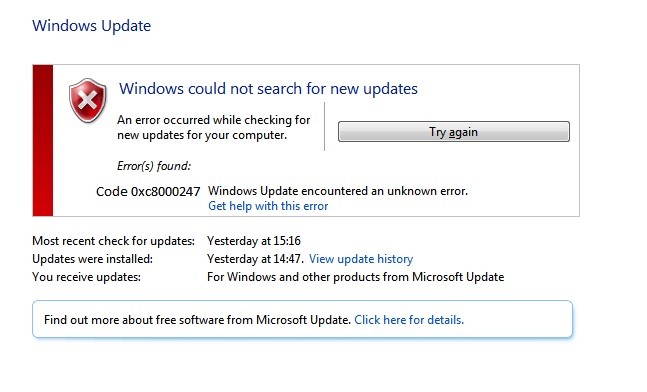
Обновления - это не что иное, как улучшения текущего программного обеспечения, могут быть обновления безопасности для защиты вашего компьютера от вредоносных программ и вирусных атак. В целом, операционная система Windows настроена на автоматическую проверку и установку обновлений через свою внутреннюю службу, называемую Windows Update.
«Служба обновления Windows не запущена»
«Центр обновления Windows не может работать»
«Установщик обнаружил ошибку: 0xC8000247»
В этом руководстве вы найдете наиболее эффективные способы исправления ошибки 0xC8000247 в Центре обновления Windows (автономный установщик Windows обнаружил ошибку: 0xC8000247).
Почему ваш компьютер получает ошибку обновления Windows?
Есть несколько причин, по которым любой компьютер может столкнуться проблемы с Центром обновления Windows клиент службы в операционной системе,
- Проблемы с брандмауэром
- Проблемы подключения к Интернету
- Проблемы с повреждением файловой системы
- Служба Windows Update повреждена
Ноябрьское обновление 2021:
Теперь вы можете предотвратить проблемы с ПК с помощью этого инструмента, например, защитить вас от потери файлов и вредоносных программ. Кроме того, это отличный способ оптимизировать ваш компьютер для достижения максимальной производительности. Программа с легкостью исправляет типичные ошибки, которые могут возникнуть в системах Windows - нет необходимости часами искать и устранять неполадки, если у вас под рукой есть идеальное решение:

Здесь необходимо выполнить действия в соответствии с причинами возникновения этого кода ошибки 0xc8000247 в клиенте Центра обновления Windows / службе обновления Windows.
Как собрать файл WindowsUpdate.log
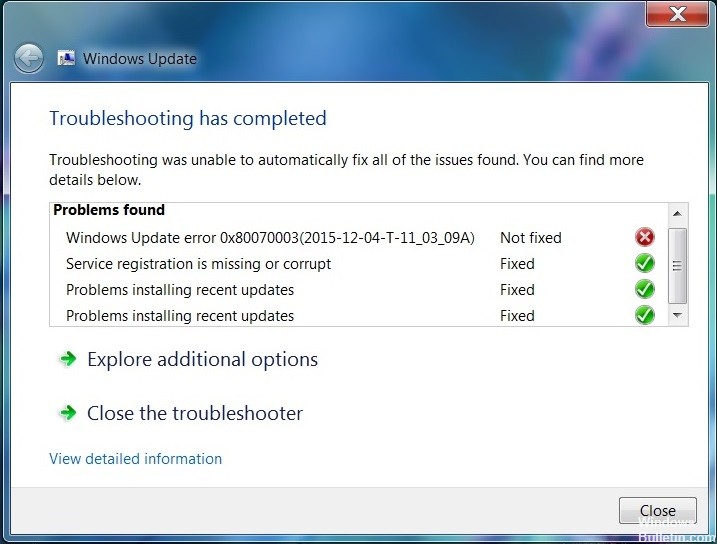
Запустите средство проверки системных файлов.
Это должна быть первая основная обработка, если вы получите ошибку обновления. Средство проверки системных файлов тщательно сканирует весь компьютер на предмет отсутствующих или поврежденных системных файлов и заменяет их новыми. Вам не нужно искать этот инструмент в Интернете, потому что это утилита командной строки, которой легко пользоваться.
Шаг 1: Откройте командную строку от имени администратора. Перейдите в меню «Пуск» и найдите команду. Щелкните правой кнопкой мыши на командной строке и выберите «Запуск от имени администратора».
Шаг 2: введите следующую команду и нажмите Enter.
ПФС / SCANNOW

Сброс операционной системы Windows

ПРИМЕЧАНИЕ. Используйте эту опцию только в том случае, если на вашем компьютере мало данных, поскольку для резервного копирования существующих файлов и переустановки текущего приложения требуется некоторое время.
- Если вы используете Windows 10, просто введите «RESET PC» в строке поиска Cortana (выполните поиск с помощью кнопки «Пуск» Windows) и выберите RESET PC из списка результатов. Сбросьте компьютер в Windows 10.
- Затем нажмите кнопку «Пуск» в разделе «СБРОС» для продолжения
- Существует два варианта поддержания чистоты ваших файлов (вы должны сделать резервную копию файлов рабочего стола, изображений, загрузок и документов, прежде чем приступить к полной очистке).
- После сброса вы можете выполнить обновления чисто и без проблем.
CCNA, веб-разработчик, ПК для устранения неполадок
Я компьютерный энтузиаст и практикующий ИТ-специалист. У меня за плечами многолетний опыт работы в области компьютерного программирования, устранения неисправностей и ремонта оборудования. Я специализируюсь на веб-разработке и дизайне баз данных. У меня также есть сертификат CCNA для проектирования сетей и устранения неполадок.
Некоторые пользователи Windows сталкиваются с кодом ошибки 0xc8000247 при попытке установить обновление через компонент WU (Центр обновления Windows). Большинство затронутых пользователей сообщают, что проблема возникает только с определенными обновлениями - другие устанавливаются нормально. Хотя проблема чаще всего встречается в Windows 7, нам удалось найти некоторые случаи возникновения такой же проблемы в Windows 10 и Windows 8.1.

Что вызывает ошибку Центра обновления Windows 0xc8000247?
- При установке отсутствует драйвер IRST. Оказывается, эта конкретная проблема часто возникает в ситуациях, когда в установке на компьютере отсутствует драйвер Intel Rapid Storage Technology Driver (IRST). Этот сценарий довольно часто встречается в случаях, когда установка Windows была получена после того, как пользователь клонировал предыдущую установку с помощью Acronis или аналогичной утилиты. В этом случае вы сможете решить проблему, установив драйвер IRST по официальным каналам.
- Стороннее вмешательство AV. Другой сценарий, который может вызвать эту ошибку, - это если вы имеете дело с чрезмерно защищенным AV-пакетом, который прерывает соединение между машиной конечного пользователя и сервером WU. Если этот сценарий применим, вы сможете решить проблему, отключив защиту в реальном времени во время установки обновления или удалив избыточный пакет защиты и вернувшись к встроенному пакету безопасности.
- Компонент WU с ошибками - как сообщают некоторые пользователи, этот код ошибки также может срабатывать в ситуациях, когда один или несколько компонентов WU застревают в состоянии неопределенности (ОС считает, что компонент открыт, хотя на самом деле это не так). В этом случае вы сможете решить проблему, сбросив все компоненты WU (либо с помощью автоматизированного агента, либо выполнив все это вручную).
- Повреждение системного файла. Как оказалось, повреждение системного файла также может быть причиной появления этого кода ошибки во время установки WU. Если одна или несколько зависимостей WU будут повреждены, это может повлиять на всю операцию обновления. В этом случае вы сможете решить проблему, запустив сканирование восстановления системных файлов (DISM или SFC) или выполнив ремонтную установку (или чистую установку).
- Неопознанное вмешательство - в более особых обстоятельствах эта ошибка может возникать из-за неустановленного виновника. Возможно, обновление драйвера помешало работе WU. Поскольку эти конфликты нелегко выявить, идеальным подходом является использование восстановления системы, чтобы вернуть состояние вашего компьютера до точки, при которой эта проблема не возникала.
Если вы также столкнулись с этой проблемой и ищете ее решение, эта статья предоставит вам несколько руководств по устранению неполадок, которые помогут вам определить и устранить проблему, которая в конечном итоге вызывает эту ошибку. Ниже вы найдете коллекцию потенциальных исправлений, эффективность которых была подтверждена хотя бы одним затронутым пользователем.
Для достижения наилучших результатов мы советуем вам следовать методам в том же порядке, в котором мы их расположили, поскольку они упорядочены по эффективности и сложности. В конце концов, вы наткнетесь на исправление, которое решит проблему независимо от виновника, который способствует появлению этой проблемы.
Метод 1. Запуск средства устранения неполадок Центра обновления Windows
Прежде чем мы рассмотрим другие расширенные стратегии восстановления, давайте посмотрим, не способна ли ваша Windows решить проблему автоматически. Нескольким пользователям, столкнувшимся с этой проблемой, удалось устранить ошибку Центра обновления Windows 0xc8000247 , запустив средство устранения неполадок Центра обновления Windows.
Эта встроенная утилита содержит десятки стратегий исправления, которые будут применяться автоматически при обнаружении существенного несоответствия. В случае, если утилита найдет жизнеспособную стратегию восстановления, она автоматически порекомендует жизнеспособное исправление, которое вы можете применить простым щелчком.
Вот краткое руководство по запуску средства устранения неполадок Центра обновления Windows для устранения ошибки 0xc8000247 в Windows:
- Откройте диалоговое окно Выполнить, нажав Windows Key + R . Затем введите «ms-settings-Troubleshoot» и нажмите Enter, чтобы открыть вкладку « Устранение неполадок » в приложении « Настройки» .
- Находясь на вкладке «Устранение неполадок», перейдите к правой панели экрана «Настройки» и прокрутите вниз до раздела « Начало работы ». Как только вы увидите его, нажмите Центр обновления Windows , затем нажмите Запустить средство устранения неполадок во вновь появившемся контекстном меню.
- После запуска утилита автоматически запустит начальное сканирование. Его цель - определить, подходит ли какая-либо из прилагаемых к нему стратегий ремонта для конкретной проблемы, с которой вы столкнулись.
- В случае обнаружения жизнеспособного исправления вам будет представлено новое окно, в котором вы можете нажать « Применить это исправление», чтобы применить рекомендованную стратегию исправления.
Примечание. В зависимости от типа исправления вам может потребоваться следовать инструкциям на экране, чтобы применить рекомендуемое исправление.
Если ошибка Центра обновления Windows 0xc8000247 все еще возникает или средство устранения неполадок не нашло жизнеспособной стратегии восстановления, перейдите к следующему потенциальному исправлению ниже.
Метод 2: обновление драйвера IRST
Некоторые пользователи Windows, которые столкнулись с этой проблемой в Windows 7, сообщили, что им удалось решить проблему, обновив драйвер Intel Rapid Storage Technology Driver (IRST) . Это конкретное исправление, по-видимому, в основном применимо в тех случаях, когда эта установка Windows была получена после того, как пользователь клонировал жесткий диск с помощью Acronis True Image или аналогичной утилиты. Эта конкретная проблема чаще всего возникает с накопителями Western Digital (WD).
Если сценарий, с которым вы столкнулись, похож на этот, вы сможете решить проблему, обновив драйвер Intel Rapid Storage Technology Driver (IRST) до последней версии. Вот краткое руководство, как это сделать:
- Перейдите по этой ссылке ( здесь ) и щелкните Пользовательский интерфейс и драйвер Intel Rapid Technology (Intel RST) в списке доступных драйверов.
- Внутри экрана драйвера посмотрите на левую часть экрана (в разделе « Доступные загрузки» ) и нажмите кнопку « Загрузить» , связанную с SetupRST.exe .
- В ответ на запрос лицензионного соглашения на программное обеспечение Intel нажмите Я принимаю условия и лицензионное соглашение . Затем дождитесь завершения загрузки.
- После того, как файл SetupRST.exe будет полностью загружен, дважды щелкните его и нажмите Да, чтобы предоставить доступ администратора, затем следуйте инструкциям на экране, чтобы завершить установку драйвера Intel Rapid Technology (Intel RST) .
- После завершения установки перезагрузите компьютер и посмотрите, будет ли проблема решена после завершения следующей последовательности загрузки.
Если та же ошибка Центра обновления Windows 0xc8000247 при попытке установить обновление, перейдите к следующему способу ниже.
Метод 3: удалить мешающее стороннее приложение (если применимо)
Как оказалось, этот конкретный код ошибки также может возникать из-за чрезмерной защиты AV-пакета. Судя по отчетам пользователей, существует несколько пакетов безопасности, которые могут вызвать ошибку Windows Update 0xc8000247 после того, как они заблокируют связь между ПК конечного пользователя и сервером WU. Пользователи часто указывают на Norton, McAfee и Avast за такое поведение.
Если вы используете сторонний антивирус и подозреваете, что он может быть ответственным за неудачные обновления, вы сможете решить проблему, отключив защиту в реальном времени во время установки обновления или удалив систему безопасности. Suite в целом и вернуться к встроенному AV (Защитнику Windows).
Если этот сценарий применим, вам следует начать с удаления защиты в реальном времени вашего стороннего AV. Но в зависимости от того, какой сторонний пакет безопасности вы используете, шаги будут разными. Однако в большинстве случаев это можно сделать, щелкнув правой кнопкой мыши значок на панели задач.

Как только вам удастся отключить защиту в реальном времени, попробуйте установить обновление в обычном режиме и посмотрите, возникает ли у вас та же проблема.
Если проблема все еще возникает, попробуйте полностью удалить сторонний антивирус, убедившись, что вы не оставляете после себя каких-либо оставшихся файлов, которые все еще могут вызывать такое поведение. Для этого выполните действия, описанные в этой статье ( здесь ), чтобы убедиться, что вы устанавливаете сторонний AV вместе со всеми остаточными файлами.
Если та же ошибка 0xc8000247 все еще возникает после того, как вы выполнили приведенные выше инструкции (или этот метод был неприменим), начните использовать метод 4 ниже.
Метод 4: сбросить все компоненты WU
Как выясняется, эта конкретная проблема также может возникать из-за WU (Центра обновления Windows), но это происходит всякий раз, когда важный компонент застревает в состоянии неопределенности (ваша ОС считает, что он работает, но на самом деле это не так). Несколько пользователей Windows, которые также столкнулись с ошибкой 0xc8000247 , смогли решить эту проблему, сбросив все компоненты WU, которые участвовали в этой операции.
Когда дело доходит до достижения этой цели, у вас есть два пути вперед: вы либо выбираете автоматизированный подход, запустив агент обновления Windows, либо выполняете действия вручную с помощью командной строки с повышенными привилегиями.
Следуйте тому руководству, которое вам удобнее:
Сброс всех компонентов Центра обновления Windows через агент Центра обновления Windows
- Посетите эту страницу Microsoft TechNet ( здесь ) из браузера по умолчанию и загрузите сценарий сброса агента обновления Windows.
- Дождитесь завершения загрузки, затем распакуйте zip-архив с помощью бесплатной утилиты архивирования, такой как WinZip или 7zip.
- После того, как сценарий будет полностью извлечен, щелкните правой кнопкой мыши ResetWUENG.exe и выберите « Запуск от имени администратора» из появившегося контекстного меню.
- Следуйте инструкциям на экране, чтобы запустить сценарий, который сбросит все ваши компоненты WU. Но перед тем, как начать этот процесс, убедитесь, что вы не выполняете никаких операций, требующих активного подключения к Интернету, поскольку эта операция прервет работу вашей сети.
- После завершения процесса перезагрузите компьютер и посмотрите, решится ли проблема при следующем запуске системы.
Сброс всех компонентов Центра обновления Windows через командную строку с повышенными привилегиями

- Нажмите клавишу Windows + R, чтобы открыть диалоговое окно « Выполнить ». Затем введите «cmd» в текстовое поле и нажмите Ctrl + Shift + Enter, чтобы открыть командную строку с повышенными правами. Когда вы увидите UAC (Контроль учетных записей пользователей), нажмите Да, чтобы предоставить административные привилегии.
- Войдя в командную строку с повышенными привилегиями, введите следующие команды по порядку и нажимайте Enter после каждой, чтобы эффективно остановить все службы, связанные с WU:
Примечание . Эти команды остановят службу обновления Windows, установщик MSI, службу криптографии и службу BITS.
Примечание: SoftwareDistribution муравей Catroot2 папки используются вашей ОС для хранения временных файлов обновлений, которые / будут использоваться WU.
Если вы все еще сталкиваетесь с ошибкой 0xc8000247 , перейдите к следующему способу ниже.
Метод 5: запуск сканирования DISM и SFC
Как оказалось, еще одним потенциальным виновником ошибки 0xc8000247 является повреждение системного файла. Поскольку WU полагается на множество зависимостей, существует множество системных файлов, которые могут вызвать такое поведение, если некоторые файлы будут повреждены.
Нескольким пользователям, которые также были затронуты этой проблемой, удалось решить ее, запустив несколько утилит, предназначенных для исправления логических ошибок и повреждения системных файлов - DISM (Обслуживание образов развертывания и управление ими) и SFC (Средство проверки системных файлов).
SFC заменяет поврежденные файлы с помощью локального архива для замены поврежденных экземпляров работоспособными копиями, тогда как DISM использует компонент WU для загрузки исправных копий для замены поврежденных данных. DISM лучше исправляет компоненты, связанные с WU, в то время как SFC лучше исправляет логические ошибки, поэтому рекомендуется развернуть оба сканирования.
Вот краткое руководство по запуску сканирования SFC и DISM из окна CMD с повышенными правами для устранения ошибки Windows Update 0xc8000247 :

- Открывает Выполнить диалоговое окно, нажав Windows Key + R . В открывшемся окне введите «cmd» в текстовое поле и нажмите Ctrl + Shift + Enter, чтобы открыть командную строку с доступом администратора. Когда вам будет предложено UAC (Контроль учетных записей пользователей), нажмите Да, чтобы предоставить административные привилегии окну CMD.
- Как только вы окажетесь в окне CMD с повышенными правами, введите следующую команду и нажмите Enter, чтобы запустить сканирование DISM, которое просканирует и определит проблемы, связанные с вашими системными файлами:
Примечание. Помните, что DISM необходимо надежное подключение к Интернету для загрузки исправных копий, которые будут использоваться для замены поврежденных файлов. Команда «scanhealth» инициирует сканирование для поиска несоответствий в системных файлах, а команда «restorehealth» заменит все несоответствия, обнаруженные при первом сканировании.
Примечание. После запуска этого сканирования не закрывайте это приглашение CMD, пока процесс не будет завершен. Если преждевременно прервать процесс, вы рискуете создать дополнительные логические ошибки, которые могут вызвать другие ошибки.
Если та же ошибка 0xc8000247 все еще возникает при попытке установить Центр обновления Windows, перейдите к следующему способу ниже.
Метод 6: Использование восстановления системы
Если вы начали сталкиваться с таким поведением только недавно, вполне возможно, что проблема возникла из-за изменения, которое в конечном итоге повлияло на компонент обновления. В подобных ситуациях вы можете избежать любого радикального подхода, начав с подхода, контролируемого повреждениями. Восстановление системы - идеальный способ начать.
Восстановление системы - это утилита, которая может использовать ранее сохраненный снимок для восстановления состояния вашего компьютера до более раннего момента времени. По умолчанию Windows настроена на сохранение снимков восстановления системы в важных отчетах, таких как установка критического обновления или обновление драйвера. Поэтому, если вы не изменили поведение восстановления системы по умолчанию, вы сможете следовать приведенным ниже инструкциям.
Но прежде чем вы начнете использовать Восстановление системы для восстановления вашего компьютера до работоспособного состояния, примите во внимание тот факт, что любые изменения, внесенные вами после создания моментального снимка, также будут потеряны. Сюда входят любые установленные приложения или драйверы сторонних производителей или Windows.
Если вы понимаете обстоятельства и все же хотите выполнить эту процедуру, следуйте приведенным ниже инструкциям:
- Открывает Выполнить диалоговое окно, нажав Windows Key + R . Затем введите «rstrui» в текстовое поле и нажмите Enter, чтобы открыть меню « Восстановление системы» .
- Когда вы перейдете к начальному экрану восстановления системы , нажмите « Далее», чтобы перейти к следующему экрану.
- Как только вам удастся перейти к следующему экрану, начните с установки флажка, связанного с Показать больше точек восстановления . Сделав это, начните сравнивать даты каждого сохраненного снимка и выберите тот, который старше даты, когда вы впервые столкнулись с ошибкой 0xc8000247 . Выбрав правильный снимок, нажмите « Далее», чтобы перейти к следующему меню.
- Как только вы дойдете до этого места, утилита будет готова к работе, все, что осталось сделать, это запустить процесс восстановления, нажав кнопку « Готово». После этого ваш компьютер перезагрузится, и будет применено более старое состояние.
- После завершения следующего запуска перезагрузите компьютер и посмотрите, решена ли проблема.
Если вы все еще сталкиваетесь с той же ошибкой 0xc8000247 , перейдите к последнему методу ниже.
Метод 7. Выполните ремонтную установку / чистую установку
Несколько пользователей, столкнувшихся с подобной проблемой, сообщили, что проблема была устранена после обновления каждого компонента Windows. Это может быть достигнуто либо ремонтом на месте (ремонтная установка), либо чистой установкой.
Выполнение чистой установки - более простое решение, но имейте в виду, что она не позволит вам сохранить ваши файлы (приложения, игры, личные носители и т. Д.), Если вы сначала не вернете их обратно.
С другой стороны, если вы решите пойти на ремонтную установку , процедура будет немного более утомительной, но она позволит вам сохранить все ваши файлы, включая приложения, игры, личные медиа и даже некоторые пользовательские настройки.


How to fix Windows Update Error 0xC8000247 in Windows 7 or Vista.
Method 1: Install Servicing stack update for Windows 7
1. Download and install the latest Servicing stack update for Windows 7.
2. After installation, restart your PC.
3. Finally, go to Windows Update Center and check if the Error 0xC8000247 has been resolved.
Method 2: Update the Intel Rapid Storage Technology Driver.

Method 3. Uninstall the Intel Matrix Storage Driver.
In other occasions the solution to resolve the Windows Update error 0xC8000247, is to uninstall the Intel Matrix Storage driver. To do that: *
1. Navigate to Windows Control Panel > Programs and Features.
2. Select the Intel Matrix Storage Driver and click Uninstall.
3. After uninstall, restart your computer and then check for updates.
That’s all! Did it work for you?
Please leave a comment in the comment section below or even better: like and share this blog post in the social networks to help spread the word about this solution.
Ошибка обновления 0xc8000247 в Windows 7, 8 и 10
Во время обновления Windows можно наткнуться на ошибку 0xc8000247. Многие пользователи утверждают, что данный код можно увидеть лишь при установке каких-то определенных обновлений для системы.
Зачастую на эту ошибку жалуются владельцы Windows 7, тем не менее ее появление было замечено и на других версиях Windows, например Windows 8, 8.1 и «десятке».
Что вызывает ошибку 0xc8000247?
Воспользуйтесь нижеуказанными методами, дабы разрешить ошибку и произвести установку необходимого обновления Windows.
Методы решения ошибки 0xc8000247
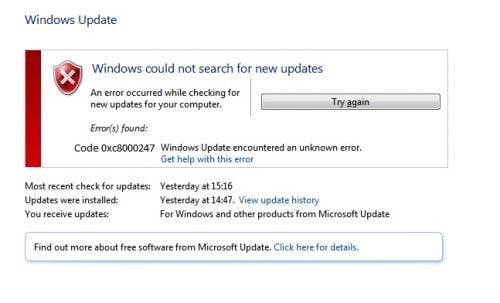
Метод №1 Применение средства устранения неполадок
You may receive Update Failed Error 0xC8000247 in Windows 10/8/7/Vista after upgrading hard disk or upgrading to Windows 10. After upgrading system hardware or operating system when you try to update Windows 10/8/7 or Windows Vista, you may receive the following error message.

When you change your faulty hard disk and install Windows from Recovery Disk, when you update your windows, it may fail with above error code. In this article, I will tell you all the possible ways to fix this error.
Mostly this error occurs when some DLLs files get corrupted, registry file has invalid entries, bad file sector, missing other system files, corrupted windows update folder etc. Here I am adding several methods and you apply them one by one until your problem got fixed.
Method 1: Fix using Advanced System Repair Tool
Код ошибки 0xC8000247 нередко отображается, когда Windows пробует отыскать и установить обновления с помощью службы автоматического обновления либо когда юзер пробует вручную установить конкретное обновление Windows с помощью программы автономного установщика Центра обновления Windows на компе под управлением Windows 7 либо Vista. Еще одним признаком задачи 0xC8000247 является то, что Microsoft Security Essentials (или Защитник Windows) не может обновить либо загрузить базу данных вирусов (определения).
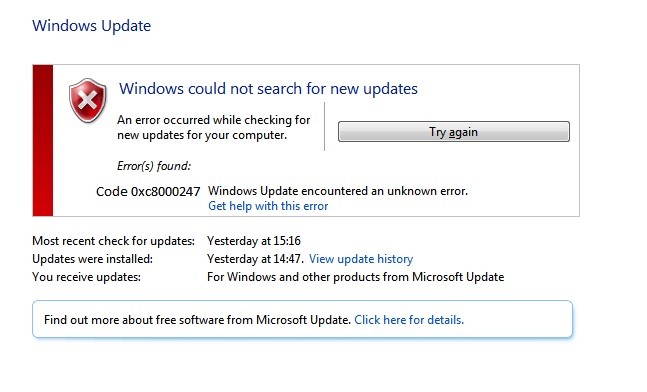
«Служба обновления Windows не запущена»
«Центр обновления Windows не может работать»
«Установщик нашел ошибку: 0xC8000247»
В этом руководстве вы отыщите более действенные методы исправления ошибки 0xC8000247 в Центре обновления Windows (автономный установщик Windows нашел ошибку: 0xC8000247).
Почему ваш комп получает ошибку обновления Windows?
Есть несколько обстоятельств, по которым хоть какой комп может столкнуться задачи с Центром обновления Windows клиент службы в операционной системе,
Обновление:

Здесь нужно выполнить деяния в согласовании с причинами появления этого кода ошибки 0xc8000247 в клиенте Центра обновления Windows / службе обновления Windows.
Как собрать файл WindowsUpdate.log
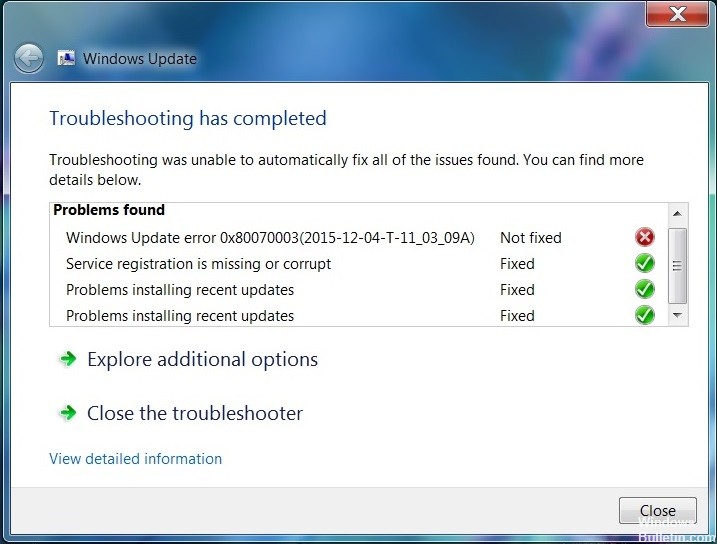
Запустите средство проверки системных файлов.
Это обязана быть 1-ая основная обработка, ежели вы получите ошибку обновления. Средство проверки системных файлов кропотливо сканирует весь комп на предмет отсутствующих либо покоробленных системных файлов и подменяет их новенькими. Для вас не необходимо находить этот инструмент в Вебе, поэтому что это утилита командной строчки, которой просто пользоваться.
Шаг 1: Откройте командную строчку от имени админа. Перейдите в меню «Пуск» и найдите команду. Щелкните правой клавишей мыши на командной строке и выберите «Запуск от имени администратора».
Шаг 2: введите последующую команду и нажмите Enter.
ПФС / SCANNOW

Сброс операционной системы Windows

ПРИМЕЧАНИЕ. Используйте эту опцию лишь в том случае, ежели на вашем компе не много данных, так как для резервного копирования имеющихся файлов и переустановки текущего приложения требуется некое время.
РЕКОМЕНДУЕМЫЕ: Нажмите тут, чтоб устранить ошибки Windows и улучшить производительность системы

CCNA, веб-разработчик, ПК для устранения неполадок
Я компьютерный энтузиаст и практикующий ИТ-специалист. У меня за плечами долголетний опыт работы в области компьютерного программирования, устранения неисправностей и ремонта оборудования. Я специализируюсь на веб-разработке и дизайне баз данных. У меня также есть сертификат CCNA для проектирования сетей и устранения неполадок.
Читайте также:


